布局Excel數(shù)據(jù)透視圖的基本方法 數(shù)據(jù)透視布局,【excel助手】今天為大家分享一篇干貨知識,如何設(shè)置數(shù)據(jù)透視布局�,今天的分享角度是從工作中常用的角度談的,正如標題提到的“布局Excel數(shù)據(jù)透視圖的基本方法 數(shù)據(jù)透視布局”快跟著小編來看看這一干貨文章吧�!
在Excel 2007數(shù)據(jù)透視表中,要布局Excel數(shù)據(jù)透視表�,我們必須在數(shù)據(jù)透視表字段列表任務窗格中的5個列表框之間拖放字段(參見圖1),布局Excel數(shù)據(jù)透視表的基本方法如下:�����。

圖1
每次拖放字段到數(shù)據(jù)透視表中時。Excel都會重新計算�。如果源數(shù)據(jù)是大型數(shù)據(jù),那么重新計算所需的時間有可能非常長���,我們就不得不一直等待Excel重新計算結(jié)束���。但是,也可以推遲數(shù)據(jù)透視表的重新計算����,待所有字段都布局完畢后。再一起進行布局更新�����。
首先選擇數(shù)據(jù)透視表字段列表窗格左下角的推遲布局更新復選框�。如圖2所示,然后布局數(shù)據(jù)透視表��,待布局完成后(注意此時數(shù)據(jù)透視表并不發(fā)生任何改變)����。再單擊數(shù)據(jù)透視表字段列表窗格右下角的更新按鈕��。讓數(shù)據(jù)透視表一次性更新。
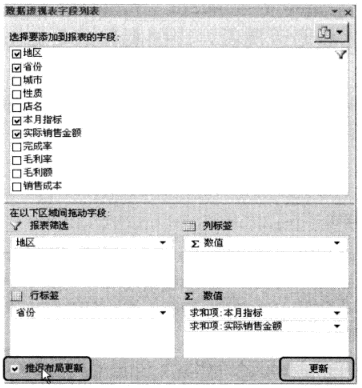
圖2
我們在布局Excel數(shù)據(jù)透視圖的基本方法需要注意的是���,當完成數(shù)據(jù)透視表布局并更新后�����,要取消選擇推遲布局更新復選框��,恢復為默認的自動布局更新狀態(tài)����。如果推遲布局更新復選框一直處于選中狀態(tài)�����,就會使數(shù)據(jù)透視表一直停留在人工更新狀態(tài)����,影響數(shù)據(jù)透視表的其他操作分析(如排序、篩選��、分組等)�。
以上就是布局Excel數(shù)據(jù)透視圖的基本方法 數(shù)據(jù)透視布局全部內(nèi)容了,希望大家看完有所啟發(fā),對自己的工作生活有所幫助��,想要了解更多跟布局Excel數(shù)據(jù)透視圖的基本方法 數(shù)據(jù)透視布局請關(guān)注我們文章營銷官網(wǎng)�����!
推薦閱讀
布局Excel數(shù)據(jù)透視表 經(jīng)典數(shù)據(jù)透視表布局 | 文軍營銷其中字段性質(zhì)放到篩選字段區(qū)域���。字段地區(qū)放到行字段區(qū)域���。這樣,當在字段性質(zhì)中選擇(全部)時。得到的報表就是全部店鋪的銷售數(shù)據(jù)�����。如果從字段性質(zhì)中選擇自營�。得到的報表就是全部自營店鋪銷售數(shù)據(jù),如圖2所示。 圖1 圖2 圖3所示是另外一種布局思路��。這個報表是考察每個省份的自營店鋪和加盟店鋪的數(shù)據(jù)比較分析�。其中字段省份在行字段區(qū)域。數(shù)據(jù)透視圖 如何制作excel數(shù)據(jù)透視表和數(shù)據(jù)透視圖 | 文軍營銷對應的數(shù)據(jù)透視圖,點擊“數(shù)據(jù)透視表工具”下“選項”中的“數(shù)據(jù)透視圖”���。出現(xiàn)“插入圖表”窗口,選擇合適的樣式,確定,數(shù)據(jù)透視圖就做好了�。 如何在excel中打鉤 1.首先打開一個excel表格,點擊選中要打勾的地方,然后點擊excel窗口上面功能欄的插入能點擊插入功能以后出現(xiàn)出現(xiàn)下拉菜單,在下拉菜單上面點擊符號點擊符號以后...通過指定數(shù)據(jù)區(qū)域制作Excel數(shù)據(jù)透視表 Excel數(shù)據(jù)透視表選擇區(qū)域 |...2��、單擊插入選項卡,在表功能組中單擊數(shù)據(jù)透視表按鈕,如圖2所示,打開創(chuàng)建數(shù)據(jù)透視表對話框,如圖3所示����。 圖2 圖3 3、默認情況下,Excel會自動選擇整個數(shù)據(jù)區(qū)域,并會自動把數(shù)據(jù)透視表保存在新工作表中,因此可以保持默認設(shè)置�����。 如果需要重新選擇數(shù)據(jù)區(qū)域,就用鼠標選擇工作表中的指定數(shù)據(jù)區(qū)域�����。 如果需要把數(shù)據(jù)透視表保存...Excel數(shù)據(jù)透視表創(chuàng)建數(shù)據(jù)透視圖 如何創(chuàng)建數(shù)據(jù)透視圖 | 文軍營銷步驟1 單擊選擇數(shù)據(jù)透視表范圍內(nèi)的任意一個單元格,然后單擊選項功能選項,再單擊工具功能組中的數(shù)據(jù)透視圖工具按鈕,如圖1所示�。 圖1 步驟2 在左側(cè)列表區(qū)域中單擊選擇圖表類型,如柱形圖,然后單擊選擇圖表樣式,最后單擊確定按鈕,如圖2、圖3所示�。 圖2 圖3 Excel數(shù)據(jù)透視表創(chuàng)建數(shù)據(jù)透視圖,使用Excel數(shù)據(jù)透視圖來看Excel...其他工作簿制作Excel數(shù)據(jù)透視表 多工作簿數(shù)據(jù)透視表 | 文軍營銷8、選擇要制作數(shù)據(jù)透視表的表格銷售記錄��。單擊確定按鈕,返回到創(chuàng)建數(shù)據(jù)透視表對話框,如圖6所示��。此時,選擇連接按鈕下面出現(xiàn)了連接名稱:案例3一l字樣,表明已經(jīng)連接到了源工作簿���。 圖6 9����、選擇保存數(shù)據(jù)透視表的位置,單擊確定按鈕,即可得到數(shù)據(jù)透視表。 使用其他工作簿制作Excel數(shù)據(jù)透視表,其實就是把Excel數(shù)據(jù)透視表制作...編輯Excel數(shù)據(jù)透視表 Excel如何編輯數(shù)據(jù)透視表 | 文軍營銷當我們在Excel中創(chuàng)建數(shù)據(jù)透視表后,我們還可單擊數(shù)據(jù)透視表中的任意非空單元格,編輯Excel數(shù)據(jù)透視表,然后進行以下操作���。 1���、要繼續(xù)添加字段,可參考以上步驟 4 的方法進行;要更改所添加的字段的排列順序,可在數(shù)據(jù)透視表字段列表的布局部分向上或向下拖動相應的字段。


![]()

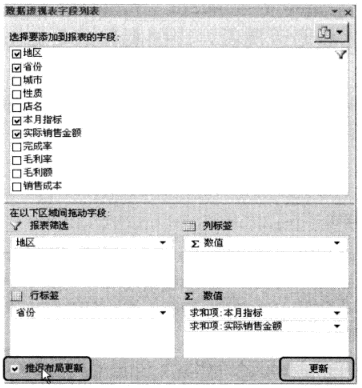
 400-685-0732(7x24小時)
400-685-0732(7x24小時) 關(guān)注文軍
關(guān)注文軍

